June 4
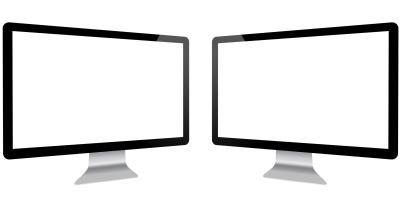
È possibile dividere il vostro bene immobile dello schermo in tre modi in Windows 7 utilizzando il mirroring, ampliare o funzionalità Snap. Utilizzare Mirroring e Estendere per dividere lo schermo tra i due monitor. Snap consente di dividere la visualizzazione su un monitor in più finestre.
La funzionalità di mirroring in Windows 7 duplica lo stesso contenuto su due schermi collegati allo stesso computer. Questa funzione è utile se si desidera condividere una esperienza di visualizzazione con più persone in modo che non tutti devono stringersi intorno a uno schermo. Per configurare il mirroring sul computer, fare clic sul pulsante "Start" e fare clic su "Pannello di controllo" per avviare il Pannello di controllo. Fai clic su "Modifica risoluzione dello schermo" sotto l'aspetto e il titolo personalizzazione, fare clic sulla casella di controllo "più schermi" e selezionare "Duplica questi schermi."
La funzionalità si estendono in Windows 7 divide anche il segnale display tra due schermi. Invece di replicare lo stesso contenuto, tuttavia, considera i due schermi come un grande spazio condiviso. È possibile trascinare e rilasciare gli elementi tra le diverse schermate, per esempio, o utilizzare un programma sul primo schermo e un altro sul secondo. Per impostare la funzione Extend, fare clic sul pulsante "Start" e fare clic su "Pannello di controllo" per avviare il Pannello di controllo. Fai clic su "Modifica risoluzione dello schermo" sotto l'aspetto e il titolo personalizzazione, fare clic sulla casella di controllo "più schermi" e selezionare "Estendi questi schermi."
La funzionalità di Snap in Windows 7 consente di dividere un singolo schermo in più finestre da loro scattare ai bordi dello schermo. Per disporre le finestre utilizzando Snap, fare clic e trascinare la barra del titolo di una finestra aperta sul lato destro o sinistro dello schermo fino a vedere un contorno della finestra espansa. Rilasciare la finestra per metterlo in quella posizione. Ripetere questo processo per ogni finestra di dividere il bene immobile dello schermo tra due o più finestre.
Se non si vede un campo visualizza più sul cambiare l'aspetto della finestra Monitor, quindi il computer non rileva la presenza di un secondo monitor. Fai clic sul menu a discesa "Visualizzazione" e selezionare "Rileva" per avere scansione di Windows per il monitor. Se ancora non lo trova, verificare che i cavi che dal secondo monitor al computer siano saldamente collegati, riavviare il computer e riprovare.
Per disporre rapidamente tutte le finestre aperte insieme sullo schermo, fare clic su qualsiasi spazio aperto sulla barra delle applicazioni e selezionare "finestre a cascata", "finestre di esposizione impilati" o "Mostra finestre affiancate".
